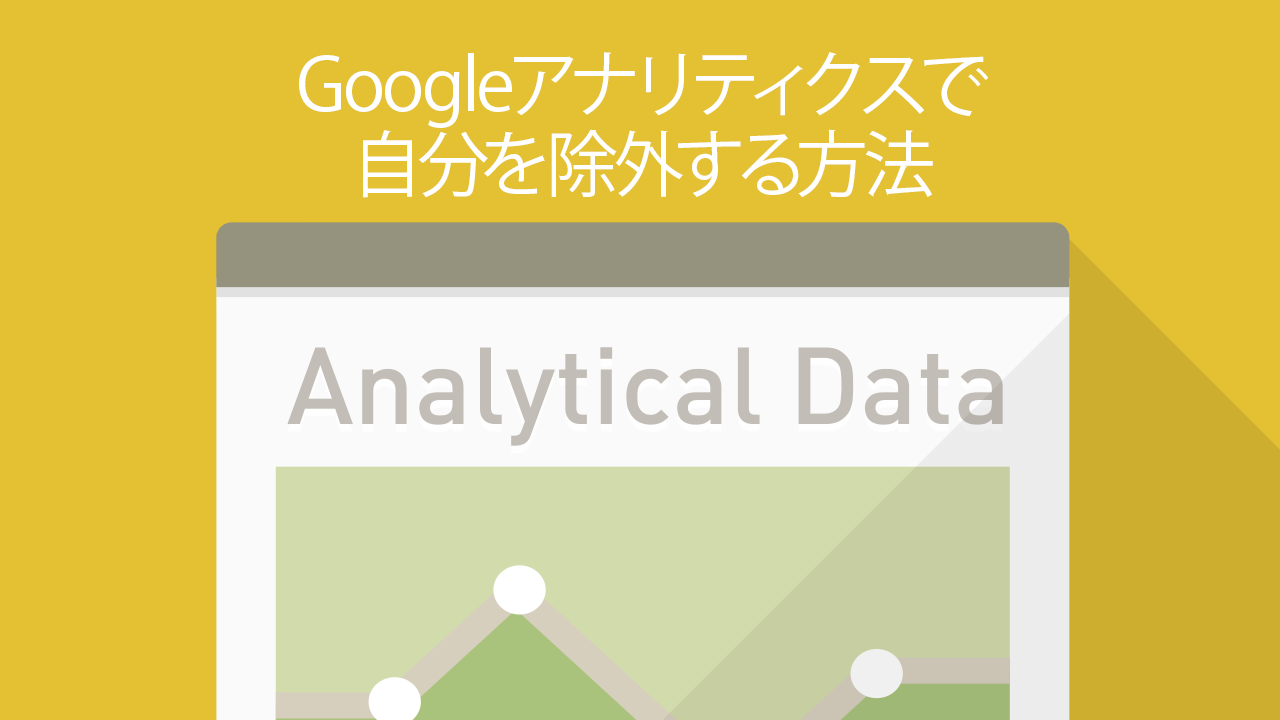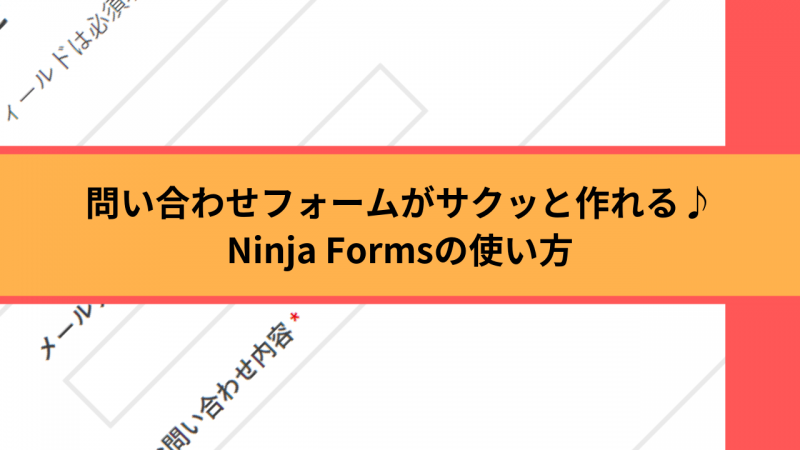こんにちは!ZIGです。
Googleアナリティクスを利用する際、自分のアクセスをちゃんと除外してますか?
正確なデータを集めるためにも、googleアナリティクスを使うなら忘れず設定しておきましょう。
なぜ自分のアクセスを除外する必要があるのか?
なぜ自分のアクセスを除外する必要があるのか?
一応解説すると、正確なアクセス数が分からなくなってしまうためです。
自分でサイトを弄ってると何度も下書きをプレビューしたり、アップした後の記事を確認したりしますよね。他にもデザインを弄って表示を何度も確認したり。
除外設定をしていないと、こういうアクセスまで全てカウントされてしまうのです。
その結果アクセス数(ページビュー)が実際よりもかなり増えることに。
めっちゃアクセス増えてるー!
と思ったら全部自分のアクセスでした(泣
・・・では困りますよね!
なので自分のアクセスの除外は必須。
Googleアナリティクスを使うなら必ず最初に設定しておきましょう。
Googleアナリティクスで自分を除外する手段は2通り
Googleアナリティクスで自分のアクセスを除外する方法は2つあります。
ひとつはアナリティクスの管理画面で設定する方法。
もうひとつはGooglechromeの拡張機能を使う方法です。
個人的なおすすめは拡張機能を使う方法ですが、ここでは両方の手順をまとめておきます。
どちらも注意点があるので、自分に合った方を使用して下さい。
アナリティクスで設定する(IPアドレスで除外)
まずはGoogleアナリティクスで自分のアクセスを除外する方法を解説します。
この方法はIPアドレスで除外をするので、まず自分のIPアドレスを確認しておきましょう。
以下のサイトでIPアドレスを確認できます。
アクセス情報【使用中のIPアドレス確認】 – CMAN インターネットサービス
「あなたの利用しているIPアドレス」の下に表示されている数字がIPアドレスです。
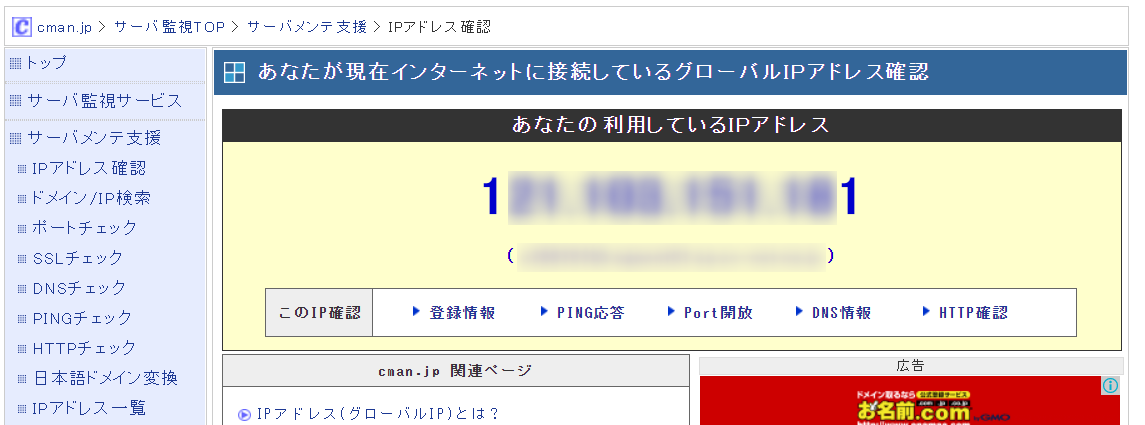
これをコピーしておいてください。
IPアドレスを確認したら、Googleアナリティクスの管理画面へ移動。
サイドバーの「管理」をクリックします。
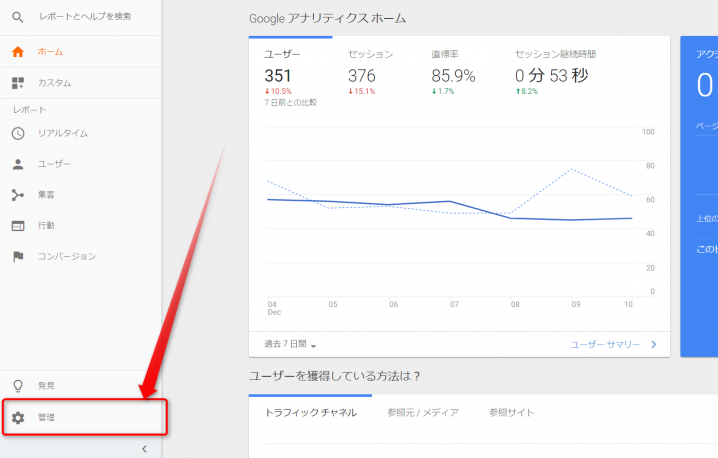
「ビュー」⇒「フィルタ」をクリック。
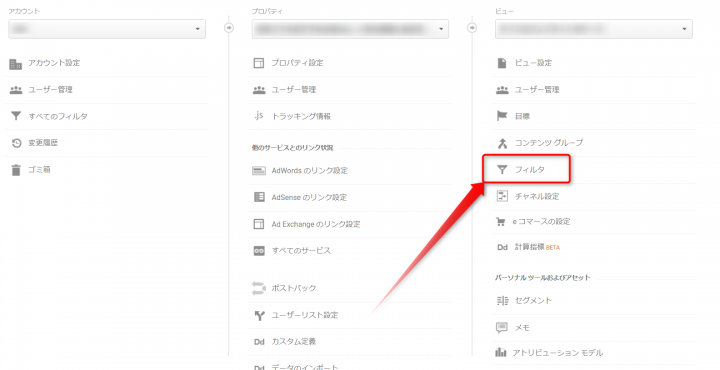
「フィルタの追加」をクリックします。
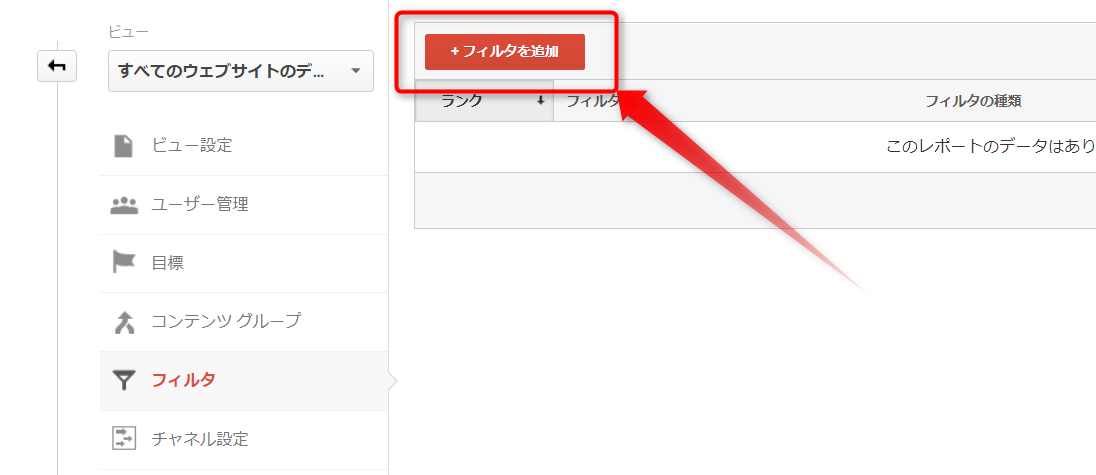
次はフィルタの設定です。
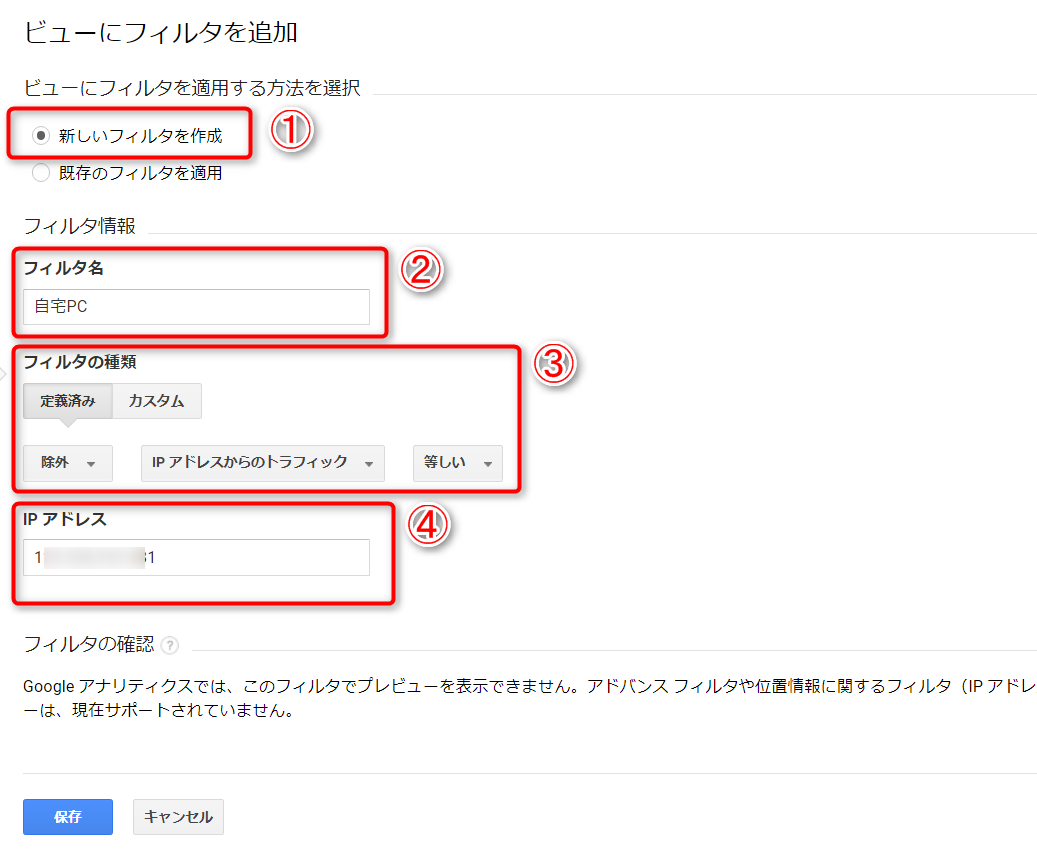
[box class=”yellow_box” title=”設定項目”]
- 「新しいフィルタを作成」にチェックが入っているはずなので、そのままでOK。
- 「フィルタ名」は除外対象が分かりやすい名前を入れておくと良いでしょう。例では「自宅PC」としました。
- フィルタの種類は「定義済み」⇒「除外」「IPアドレスからのトラフィック」「等しい」と選択。
- 先ほど確認したIPアドレスを入力します。
[/box]
以上の設定が完了したら「保存」をクリックしてください。
これで設定は完了。
フィルタ一覧に今設定を行ったフィルタが表示されているはずです。
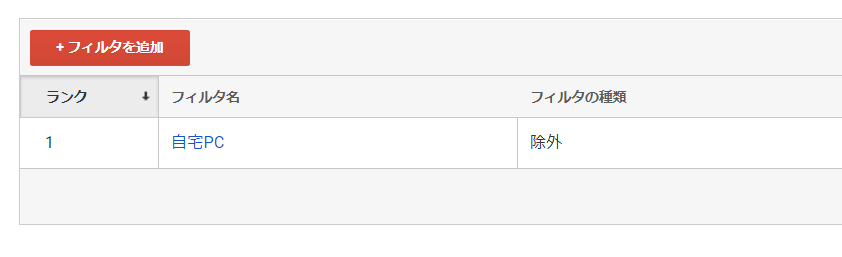
設定が完了したら、実際に自分のアクセスが除外されているか確認しましょう。
アナリティクスを設置しているサイトにアクセスした状態で「リアルタイム」⇒「概要」をクリック。
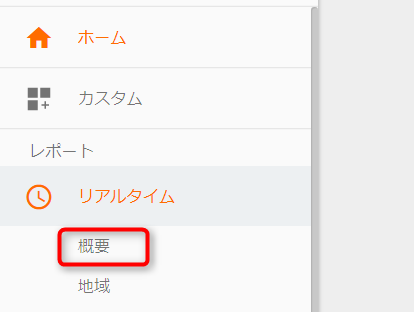
サマリーがゼロなら、自分のアクセスはちゃんと除外されたということになります。
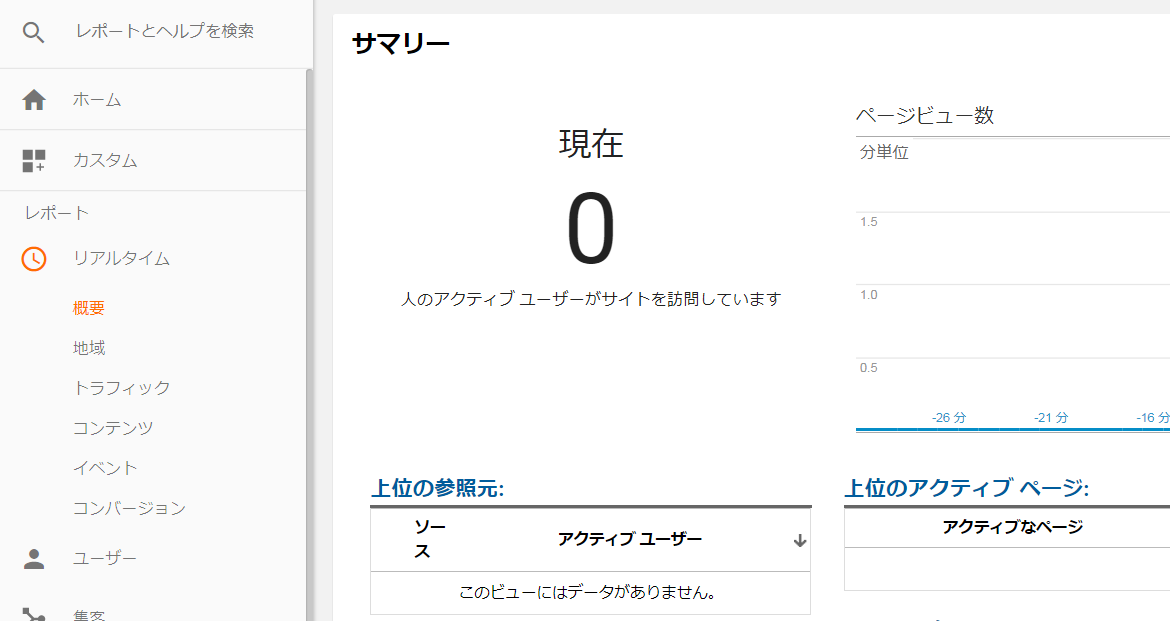
もしここで自分のアクセスがカウントされてる・・・
という場合は設定が間違っている可能性があるので、設定を見直してください。
IPアドレスでアクセスを除外する際の注意点
IPアドレスでアクセスを除外する場合、当然ですがIPアドレスが変わってしまうと除外できなくなります。
IPアドレスは常に一定ではなく、いつのまにか変わっていることがあります。なのでIPアドレスが変わっている場合は再設定しなければなりません。
要するに、いちいち確認しなきゃいけないのでめんどくさいってことです(汗
また、先ほど解説した設定を正しく行っても、なぜかアクセスが除外できないケースもあるので注意。
実は私自身、除外したつもりで除外できてなかった・・・という経験をしました。
なので、正直この方法はあまりおすすめしません。
次に紹介する拡張機能を使う方法の方が簡単で確実です。
Googlechromeの拡張機能で除外する
Googlechromeの拡張機能を使って自分のアクセスを除外する手順は非常に簡単。
「オプトアウトアドオン」をchromeに追加するだけです。
アドオンページにアクセスし、「CHROMEに追加」をクリックすれば追加できます。
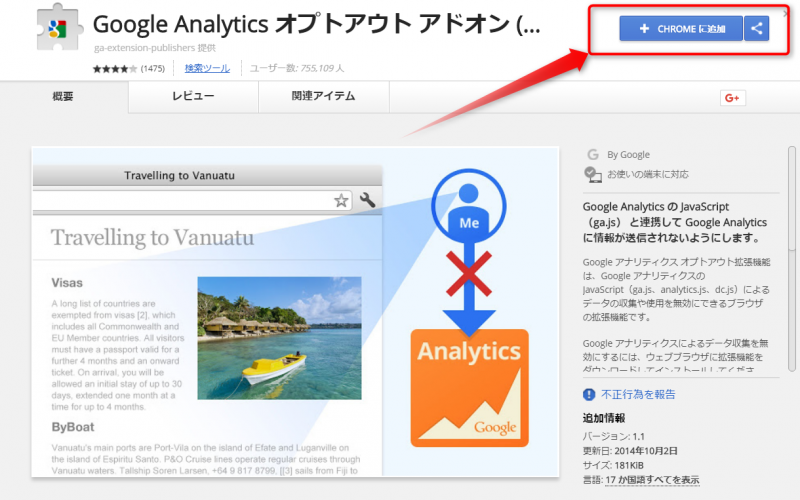
設定としてはこれだけ。
これでchromeを使って自分のサイトにアクセスする限り、自分のアクセスは除外されます。
この機能が便利なのはPCが違っても同じようにアクセスが除外される点ですね。
例えば複数のPCで自分のサイトへアクセスする方はこの方法がぴったり。
オプトアウトアドオンを追加しておけば、どのデバイスでアクセスしても(chromeを使う限り)全てアクセスを除外してくれます。
オプトアウトアドオンで除外する場合の注意点
オプトアウトアドオンはアクセス除外をするなら非常に便利な拡張機能です。
しかしchromeの拡張機能なので、当然別のブラウザを使っている時はアクセスを除外できません。
なので、何かしらの理由で複数のブラウザを使用している方には適さない方法ですね。
しかし、基本的には使用するブラウザはいつも同じでしょうし、Chromeを使っている方ならこの方法が簡単で確実です。
あとは自分が困るわけではないですが・・・
このアドオンを入れていると、自分が他サイトを訪問した際もアナリティクスから除外されてしまいます。
つまり、アナリティクスを使ってる他のサイトが正確なデータが取れなくなるという事。
これはまあ・・・ごめんなさいって感じでしょうか(笑
まとめ
というわけでGoogleアナリティクスで自分のアクセスを除外する方法をまとめました。
方法はどちらでもよいのですが、個人的にはやっぱり拡張機能を使う方が手軽でおすすめです。
私はIPアドレスを使った除外方法で半年近く「自分のアクセスは除外できてる」と思ってたことがありますので(泣
そういう間違いがない分、拡張機能を使う方が確実です。